今回はLINEログインです。
LINEログインは他のソーシャルログインと違って、電話番号必須なので、ユーザーがアカウントを無限に発行するということがなく、しかもOSに関係なくアカウントを使用できるので、特にB2Cサービスを考える場合には是非導入を進めたいと思います。
逆に法人サービスで使う場合、法人担当者が個人のLINEアカウントを使用することはないと思うので、あくまで個人向けサービスがよいかなと思います。
LINEログインについての概要はこちらに詳しく書いています。
https://developers.line.biz/ja/docs/line-login/overview/
目次
何が必要?
LINEログインを実装するにあたり、必要なのは- LINE DevelopersにアクセスできるLINEアカウント
- 使用するサイトのドメインがSSL対応(https://ではじまる)しているか
LINE Developersにログイン
ここからログインしてください。https://developers.line.biz/ja/
ログイン後のコンソールを見ると「プロバイダー」があるので、まずは「プロバイダー」を作成します。
「プロバイダー」とは「チャネルにアプリを提供する個人または組織。たとえば、個人や企業の名前をプロバイダーとして使用できます。」とあり、プロバイダーを作成して、それに紐付くチャネルを作っていく形となります。
「チャネル」とは「LINEプラットフォームが提供する機能を、プロバイダーが開発するサービスで利用するための通信路」となり、「LINEログイン」や「Messaging API」「LINEミニアプリ」などをココで設定します。
今回は「LINEログイン」を利用するので「プロバイダー」と「チェネル」をそれぞれ作っていきます。
「プロバイダー」を作成する
「作成」ボタンを押下するとプロバイダー名を入力するモーダルウィンドウが表示されるため、プロバイダー名を入力してください。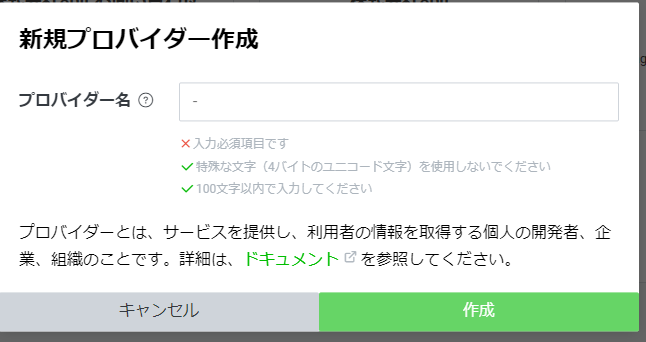
その後、作成したプロバイダー名をクリックしてください。
「チャネル」を作成する
「新規チャネル作成」をクリックし、「LINEログイン」をクリックしてください。| チャネルの種類 | LINEログイン |
|---|---|
| プロバイダー | 先ほど登録したプロバイダーを選択 |
| サービスを提供する地域 | 日本/タイ/台湾/インドネシア から選択 |
| 会社・事業者の所在国・地域 | 「日本」を選択(事業者の所在国を選択してください) |
| チャネルアイコン | 任意 LINEログイン時に表示されます |
| チャネル名 | 必須 20文字以内 |
| チャネル説明 | 必須 500文字以内 |
| アプリタイプ | 「ウェブアプリ」「ネイティブアプリ」 ウェブサイトだけなら「ウェブアプリ」を選択してください |
| 2段階認証の必須化 | デフォルトのまま「有効」にします |
| メールアドレス | デフォルトはLINEアカウントのものですがチャネルごとに設定できるようです |
| プライバシーポリシーURL | 任意 一部のプラットフォームだとこれがないとリジェクトされますのであればURLを入れましょう |
| サービス利用規約URL | 任意 一部のプラットフォームだとこれがないとリジェクトされますのであればURLを入れましょう |
上記の情報を入れた後に登録します。
各種情報を設定・確認する
登録後「チャネル基本設定」を確認し、「チャネルID」と「チャネルシークレット」を確認します。また、権限はデフォルトでは「PROFILE」「OPENID_CONNECT」だけですが、ユーザーのメールアドレスを取得したい場合は、「メールアドレス申請権限」の申請を行う必要があります。
メールアドレス申請権限を行う
メールアドレスの申請を行うには同意のチェックおよび「メールアドレスの取得/利用目的について、ユーザに通知、明示、および同意を取得している部分のスクリーンショットをアップロード」する必要があります。弊社が運営している「ノミトモ」では、ノミトモでLINEアカウントを使用する場合のメールアドレスの取り扱いなどを記載しており、この画面のキャプチャをアップロードする必要があります。
(実際にアクセスできるURLではなくキャプチャでよいので、文言だけご用意いただければよいかと思います)
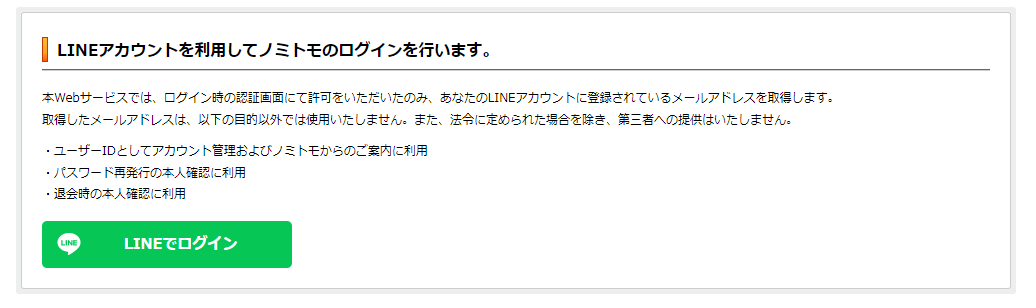
こちらの申請が通れば「権限」に「OC_EMAIL」が表示されます。
LINEログイン設定の確認と設定
次に「LINEログイン設定」の設定を行います。コールバックURLは「LINEログイン後に、ユーザーがリダイレクトされるURLです。2つ以上のURLを指定する場合は、URLごとに改行して入力します。」ということですので、あらかじめ指定しておきます。
権限設定を行う
登録直後のチャネルステータスは「開発中」となっており、一般のLINEアカウントで使用ができませんので、「権限設定」でテストするLINEアカウントを設定してください。「権限設定」タブを開き「メールで招待」を押下すると招待画面が出るので、LINEに登録しているメールアドレスを入力し「権限」を「Tester」にしてから「招待メールを送信」してください。
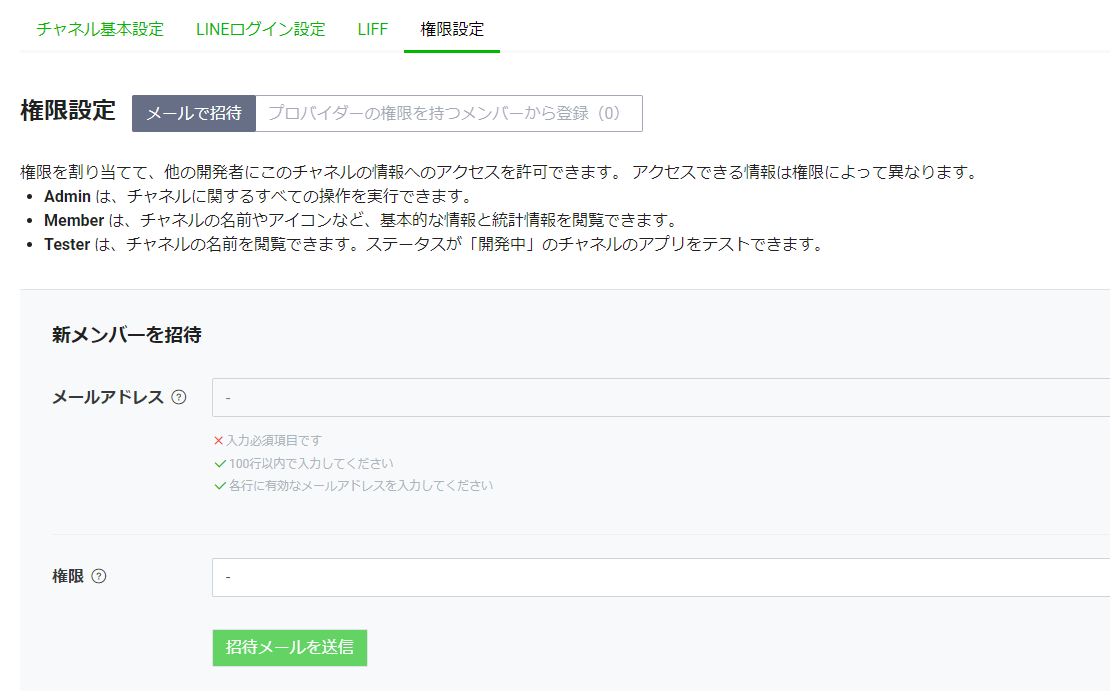
ちなみにチャネルのステータスが「開発中」になっていますが、本番リリース前には必ず「公開済み」に変更しましょう。












